
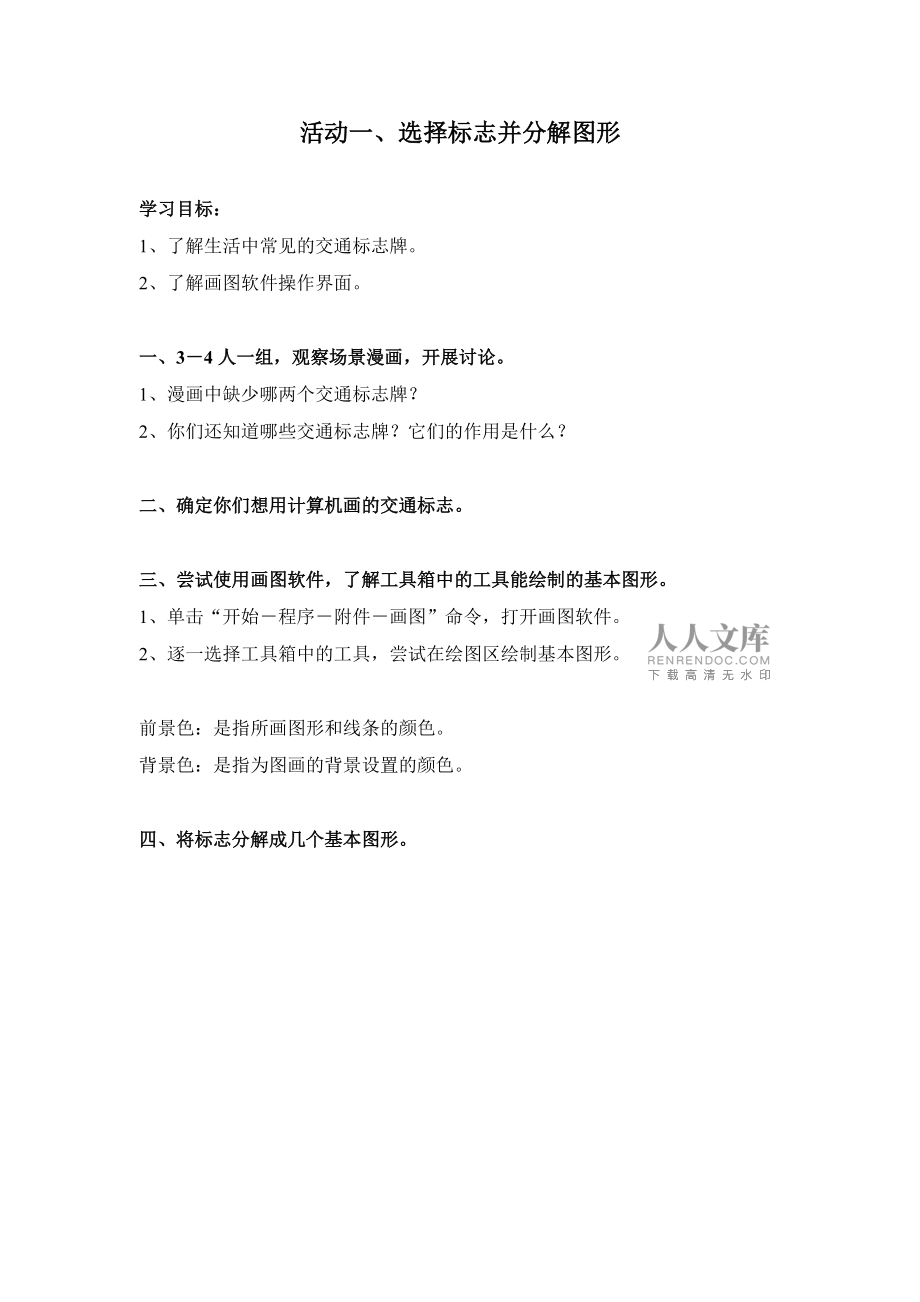



版權說明:本文檔由用戶提供并上傳,收益歸屬內容提供方,若內容存在侵權,請進行舉報或認領
文檔簡介
1、第一單元 遲到的小熊計算機畫圖學習目標1、 通過作品分析,了解作品的一般創(chuàng)作過程。2、 熟悉城市中常見的基本交通標志和規(guī)則。3、 了解畫圖軟件基本操作技能。4、 加強團隊創(chuàng)作合作。活動一、選擇標志并分解圖形學習目標:1、 了解生活中常見的交通標志牌。2、 了解畫圖軟件操作界面。一、34人一組,觀察場景漫畫,開展討論。1、漫畫中缺少哪兩個交通標志牌?2、你們還知道哪些交通標志牌?它們的作用是什么?二、確定你們想用計算機畫的交通標志。三、嘗試使用畫圖軟件,了解工具箱中的工具能繪制的基本圖形。1、單擊“開始程序附件畫圖”命令,打開畫圖軟件。2、逐一選擇工具箱中的工具,嘗試在繪圖區(qū)繪制基本圖形。前景色
2、:是指所畫圖形和線條的顏色。背景色:是指為圖畫的背景設置的顏色。四、將標志分解成幾個基本圖形。活動二 畫標志學習目標了解并熟悉畫圖軟件基本操作技巧。一、 設計并設置畫布大小。1、 在菜單欄中單擊“圖像屬性”命令。2、 在彈出的“屬性”對話框中選擇單位,設置寬度和高度,單擊確定。(單位:厘米)二、 畫圓環(huán)。1、 選擇園的顏色。2、 添加輔助線。選擇“直線”工具,在畫布的對角線上拖曳出一根直線。技巧: 畫直線時,按住Shift鍵,可以畫出準確的水平線、垂直線、45度斜線。3、 畫同心圓。A、 選擇“橢圓”工具。B、 選擇實心無邊線模式。C、 按住鍵盤上的Shift鍵不放,從輔助線的一點向右下拖曳出
3、一個大小合適的紅色園。 技巧:“撤銷”命令的使用。(只能撤銷三步)D、 左鍵單擊選擇白色。E、 按住鍵盤上的Shift鍵不放,從輔助線上畫大圓起始點偏右下方的一點處,向右下拖曳出一個大小合適的白色圓。三、 畫禁止線。A、 左鍵單擊選擇紅色。B、 選擇“直線”工具,并選擇最粗的模式。C、 圍繞輔助線所在位置,按住鍵盤上的Shift鍵上下多畫幾根直線,知道滿意的粗細。四、 畫右轉箭頭。1、 畫箭頭頭部。A、 選擇“多邊形”工具。B、 一步一步拖曳畫出每一邊2、 畫箭頭尾部。A、 選擇“曲線”工具。B、 拖曳出一條直線段。C、 從直線的中間位置拖曳使其成彎角狀。D、 在下方再畫一條,基本成平行。E、
4、 選擇直線工具,在底部畫一根直線,把箭頭尾部封閉起來。3、 用黑色填充箭頭。A、 選擇“用顏色填充”工具,單擊左鍵選擇黑色。B、 在箭頭區(qū)域內單擊鼠標填充箭頭。五、 輸入標志名稱。1、 選擇文字“工具,在合適位置拖出一個文字框。2、 在文字工具欄中選擇字體為黑體,大小為20.3、 輸入文字“禁止向右轉彎”。4、 拖曳文字框,調整文字位置。六、 將所畫的圖以交通標志的名稱為文件名保存。1、 在菜單欄中單擊“文件保存”命令。2、 在彈出的“保存為”對話框中的“保存在”下拉菜單中,選擇要保存的位置,并在“文件名”框中輸入文件的名稱,單擊“保存”按鈕。第二單元 假日旅游初步使用因特網學習目標1、 了解
5、因特網的基本應用。2、 熟悉瀏覽器的基本操作。3、 了解基本的網絡安全常識。活動一 確定旅游目的地學習目標1、 初步接觸因特網。2、 了解瀏覽器的操作界面。3、 了解網絡基本常識。一、34人一組,討論想去哪些地方旅游。一、 想一想,通過什么渠道能搜集到你的旅游目的地的詳細資料。三、上網查閱關于旅游目的地的資料。1、打開IE瀏覽器。2、登錄攜程旅行網,瀏覽目的地信息。A、在地址欄輸入后,按回車鍵,進入攜程網。B、單擊“目的地搜索”、C、找到并單擊旅游地所在的省市。D、單擊旅游地名稱,進入相關旅游地介紹網頁。E、瀏覽網頁上關于旅游地的信息。四、根據瀏覽結果,小組討論確定最終想去的旅游目的地。活動二
6、 搜索信息并制作旅行計劃學習目標1、 了解百度搜索引擎搜索資料(文字、圖片)的方法。2、 了解利用瀏覽器保存文字與圖片的方法。一、 選擇旅行社,選定旅游項目。1、 搜索旅行社及其旅游項目介紹。A、 在IE地址欄輸入。B、 輸入“長沙旅行社”。C、 單擊“百度一下”。D、 找到旅游地的相關旅游項目,并單擊該鏈接。E、 瀏覽相關信息。技巧:收藏網頁1、 單擊瀏覽器中的按鈕,在下拉菜單中選擇“添加到收藏夾”命令。2、 在“添加到收藏夾”對話框中單擊“添加”按鈕,將這個網頁添加到收藏夾。3、 小組就各成員手機到的信息進行討論,確定本組的旅游項目。二、 手機和整理信息,制定旅行計劃。1、 確定計劃中需要
7、的信息。2、 下載保存旅游行程信息。A、 單擊瀏覽器中的收藏夾按鈕,單擊相應的網頁名,打開收藏的旅行社網站。B、 找到行程安排介紹。C、 鼠標拖曳選中文字。D、 單擊右鍵,在開解菜單中選擇“復制”命令。E、 打開“寫字板”應用程序。F、 單擊菜單欄中的“編輯粘貼”命令。G、 修改文字,篩選出需要的內容。H、 單擊菜單欄中的“文件保存”命令。輸入“張家界行程”文件名,設置將文檔保存在新建的“旅行計劃”文件夾中,單擊“保存”按鈕。3、 獲取旅游地天氣信息。4、 搜索下載景點分布圖。A、 登錄百度網站,單擊“圖片”切換到圖片搜索界面,輸入關鍵詞搜索旅游景點分布圖。B、 在搜索結果頁面中,單擊要查看的
8、圖片的縮略圖。C、 單擊“查看原圖”。D、 此時鼠標指針變成放大鏡,單擊放大查看原圖。E、 右鍵單擊圖片,在快捷菜單中選擇“圖片另存為”命令。F、 在天出的“保存圖片”對話框中,選擇“旅行計劃”文件夾,輸入文件名,單擊保存。5、 搜索其他信息,整理旅行計劃,在寫字板中輸入旅行計劃并保存。活動三 邀親友同行學習目標1、 學會并申請一個屬于自己的免費電子信箱。2、 掌握電子信箱的發(fā)送與接受信件。3、 了解基本的網絡安全知識。一、 分析一下,邀請遠方的親友同行,需要哪些信息。二、電子郵件邀請親友同行。1、申請注冊屬于自己的電子信箱。A、打開游覽器,輸入提供電子郵箱服務的網站地址:。B、單擊“注冊”按
9、鈕,進入注冊頁面。C、填寫相關的個人資料和用戶名、密碼。其中打*號的項目是必須填寫的,其他的可以不填。E、閱讀服務條款,單擊“我接受”按鈕,完成申請。知識:電子郵箱地址 申請好電子信箱后,就有了一個電子信箱地址。電子信箱格式為:用戶名域名。注意:呼號讀作英文單詞“at”。2、 登錄郵箱寫信給親友。A、 用瀏覽器打開126網易免費郵箱首頁,輸入自己的用戶名和密碼,單擊登錄按鈕。B、 上級頁面左側的“寫信”按鈕。C、 進入寫信的頁面,在收件人欄輸入郵件接受者的電子信箱地址,在主題欄輸入郵件的主題,在郵件內容區(qū)輸入郵件的正文。如果郵件需要插入附件,則單擊“添加附件”按鈕。D、 在彈出的“選擇文件”對話框中,選擇需要添加的附件文件,然后單擊“打開”按鈕。E、 回到“寫信”頁面,“附件”欄中會列出添加的附件文件名,最后,單擊頁面上方
溫馨提示
- 1. 本站所有資源如無特殊說明,都需要本地電腦安裝OFFICE2007和PDF閱讀器。圖紙軟件為CAD,CAXA,PROE,UG,SolidWorks等.壓縮文件請下載最新的WinRAR軟件解壓。
- 2. 本站的文檔不包含任何第三方提供的附件圖紙等,如果需要附件,請聯系上傳者。文件的所有權益歸上傳用戶所有。
- 3. 本站RAR壓縮包中若帶圖紙,網頁內容里面會有圖紙預覽,若沒有圖紙預覽就沒有圖紙。
- 4. 未經權益所有人同意不得將文件中的內容挪作商業(yè)或盈利用途。
- 5. 人人文庫網僅提供信息存儲空間,僅對用戶上傳內容的表現方式做保護處理,對用戶上傳分享的文檔內容本身不做任何修改或編輯,并不能對任何下載內容負責。
- 6. 下載文件中如有侵權或不適當內容,請與我們聯系,我們立即糾正。
- 7. 本站不保證下載資源的準確性、安全性和完整性, 同時也不承擔用戶因使用這些下載資源對自己和他人造成任何形式的傷害或損失。
最新文檔
- 2025年中國水蜜桃果醬糖市場調查研究報告
- 2025年中國彎式冷壓鉗市場調查研究報告
- 教師專業(yè)發(fā)展與問題學生支持心得體會
- 學校安全維護員的崗位職責
- 寵物健康秋冬季注意措施
- 2025年中國大功率音頻功放電路市場調查研究報告
- 幼兒園科學教育單元設計心得體會
- 班主任與學生心理疏導心得體會
- 九年級道德與法治示范課計劃
- 建筑工程項目訂單管理流程
- 世界職業(yè)院校技能大賽中職組“養(yǎng)老照護組”賽項參考試題及答案
- 2023年陜西省學業(yè)水平考試物理試真題答案無
- 運輸供應商年度評價表
- 旅游項目融投資概述
- 全旅館業(yè)前臺從業(yè)人員資格證考試答案解析
- 十二經絡及腧穴課件
- 立式圓筒形儲罐罐底真空試驗記錄
- 公司新員工入職登記表(模板)
- 新疆大地構造單元劃分論文(董連慧)2017最新整理
- 辦公室工作存在問題(總結12篇)
- 住宅改為經營性用房證明(參考樣本)

評論
0/150
提交評論